
微信已经成为生活中不可或缺的工具,通过微信公共平台制作微官网,可以为文章分类,使用微网站模板可以使公众号文章排版更漂亮,而且可以很方便的给顾客了解到企业相关资讯。
我们今天要说的微网站是公众号里的微信官网,也称之为微官网,是在公众号里展示的网站,我们制作好之后可以把微信网站做到菜单里边,让用户点击菜单获取微网站,微网站主要是宣传公众号的和公司的工具,用于介绍公司的品牌和最近活动,和电脑上的官网效果是一样的,下面具体分享微信公众号微网站制作方法。
工具/原料:微信公众号、微管家平台、微网站图文素材
具体制作详细教程:
第一步、在微管家平台注册一个账号,再将自己的微信公众号绑定在微管家平台,管理员扫码完成授权即可。
第二步、管理中心点击功能管理进入管理后台,在左边菜单里面找到微网站,点击首页回复配置,填写回复标题。
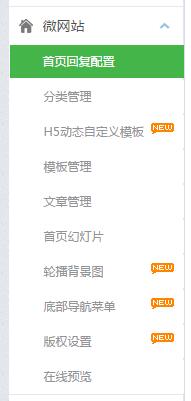
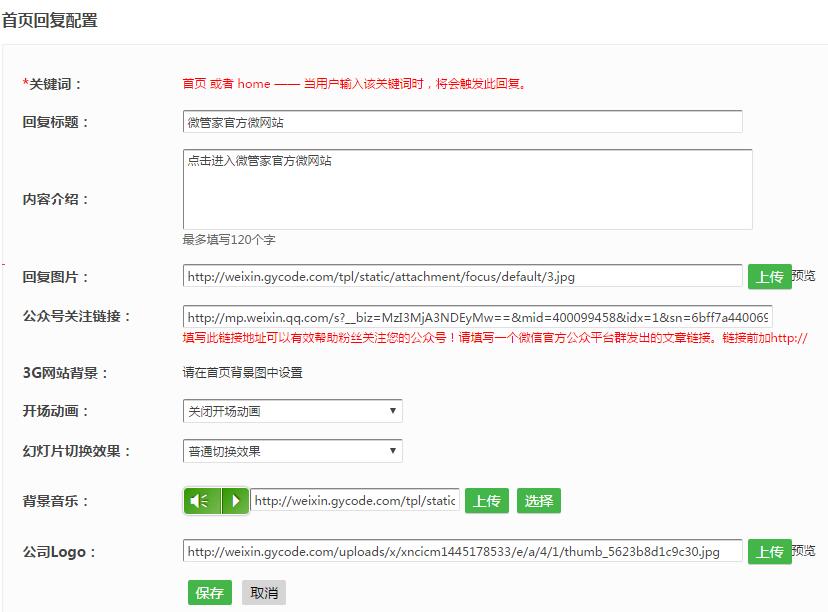
第三步、点击分类管理-》添加分类,名称、分类图片、是必填的,分类页模版和内容页模版控制这个分类下的子分类的模版,保存以后再添加下一个分类,注意有几个分类手机页面上就显示几个图标或者区域。
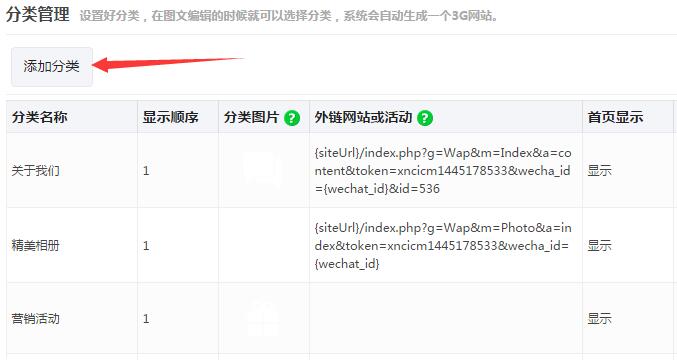
第四步、点击微网站 -》首页幻灯片,再点击添加幻灯片,建议添加3张左右,最佳尺寸640*320px,可以选择素材库中的图片,或者点击去上传到图片上传系统上传自己的图片,上传后复制图片链接即可使用,配置示例如下图,内容可以自定义。
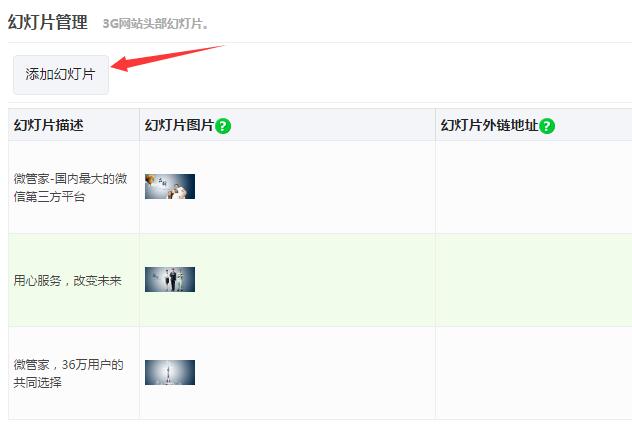
第五步、点击微网站 -》轮播背景图,再点击添加背景图,建议添加3张左右,最佳尺寸640*960px,可以选择素材库中的图片,或者点击去上传到图片上传系统上传自己的图片,上传后复制图片链接即可使用,配置示例如下图,内容可以自定义。
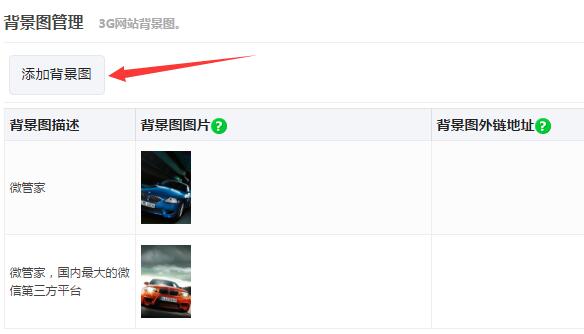
第六步、点击微网站 -》底部导航菜单,再点击添加菜单,可以添加4个主菜单,添加后再点击底部菜单风格选择,选择好风格,菜单风格1-8无子菜单,菜单风格9-16子菜单最多10个,配置示例如下图,内容可以自定义。
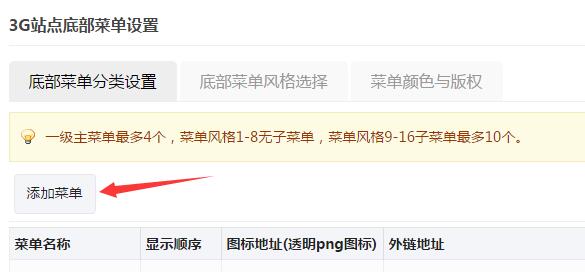
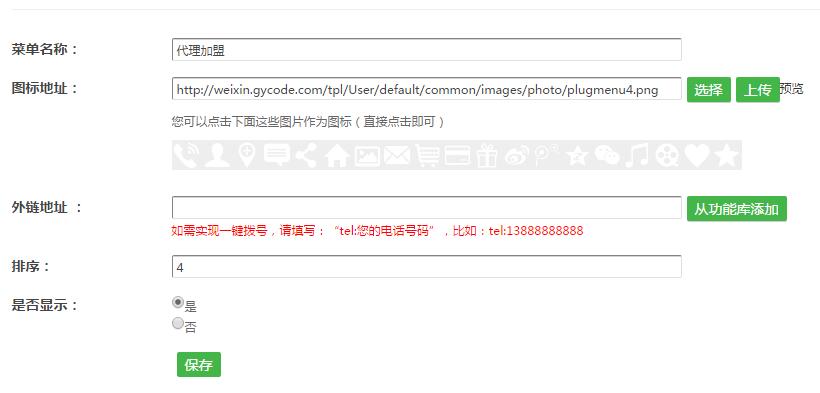
第七步、点击微网站 -》版权设置,设置好版权,配置示例如下图,内容可以自定义。
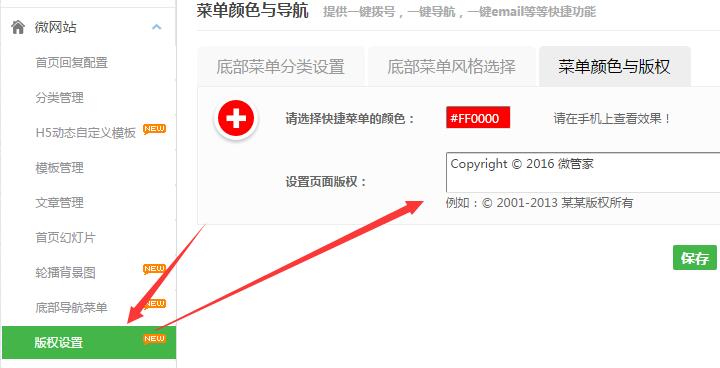
第八步、点击微网站 -》模板管理,选择一个模板点击选中即可。
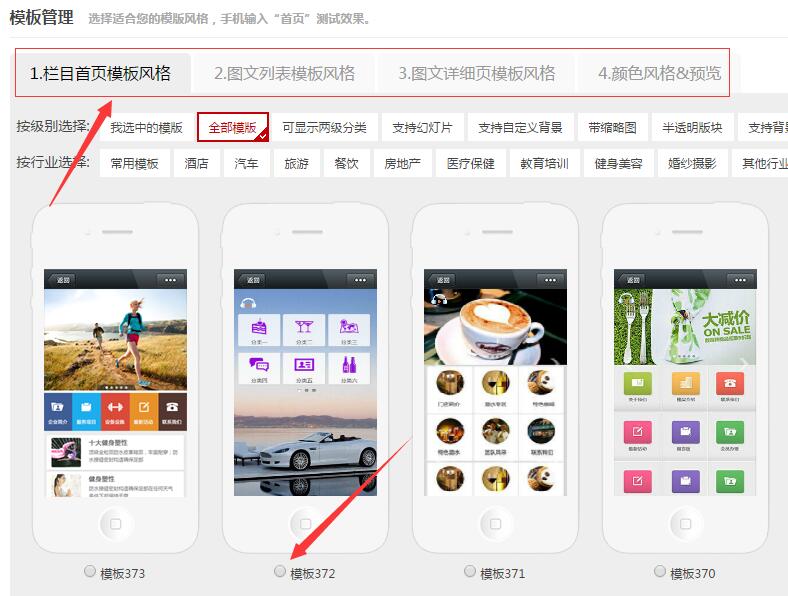
第九步、点击微网站 -》文章管理,新增自定义图文回复,文章所属类别选择添加的分类即可在微网站相关分类下展示。
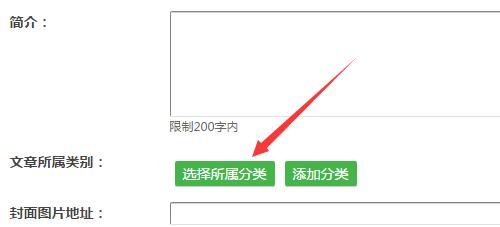
通过以上几步即可快速搭建起自己的个性化酷炫微网站,如果在使用中有问题可以随时联系我们的在线客服。

手机微信扫码关注体验微网站
为了方便企业使用微网站并降低成本,微管家平台为企业提供了几百款微网站模板,企业对图标、背景、文字、按钮链接进行修改,帮助企业快速生成属于自己的微网站,微网站在微信公众帐号上可以有许多的展示机会,如:推送消息时附上网址或者超链接,又或者放到微信公众帐号介绍里也是一个不错的展现方式。

